Este guia fornece documentação para a AWS versão do Wickr. Se você estiver usando a versão local do Wickr, consulte o Guia de Administração Empresarial.
As traduções são geradas por tradução automática. Em caso de conflito entre o conteúdo da tradução e da versão original em inglês, a versão em inglês prevalecerá.
Tags de rede
Você pode aplicar tags às redes do Wickr. Você pode então usar essas tags para pesquisar e filtrar suas redes Wickr ou rastrear seus AWS custos. Você pode configurar tags de rede na página de visão geral da rede do AWS Management Console for Wickr.
Uma tag é um par de valores-chave aplicado a um recurso para armazenar metadados sobre esse recurso. Cada tag é um rótulo que consiste em um valor e uma chave. Para obter mais informações sobre tags, consulte também O que são tags? e marcando casos de uso.
Gerencie tags de rede
Conclua o procedimento a seguir para gerenciar tags de rede para a sua rede Wickr.
-
Abra o AWS Management Console For Wickr em https://console.aws.amazon.com/wickr/
. -
Selecione Redes no painel de navegação do AWS Management Console para Wickr.
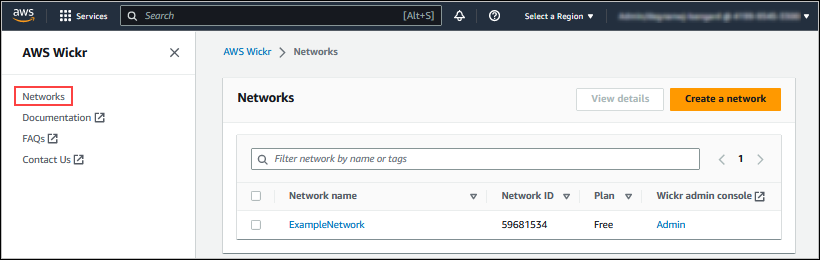
-
Na página Redes, selecione o nome da rede para a qual você deseja gerenciar tags.
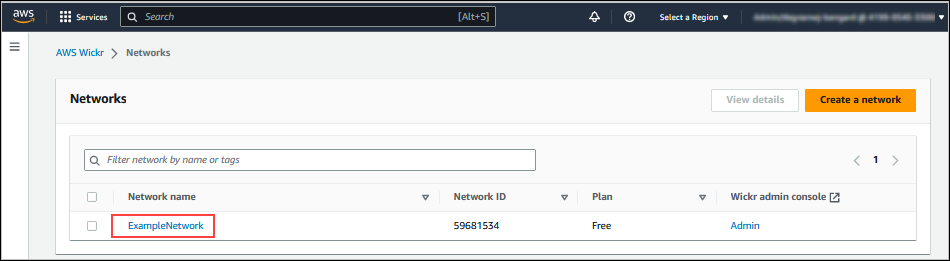
-
Na página Visão geral da rede, escolha Gerenciar tags.
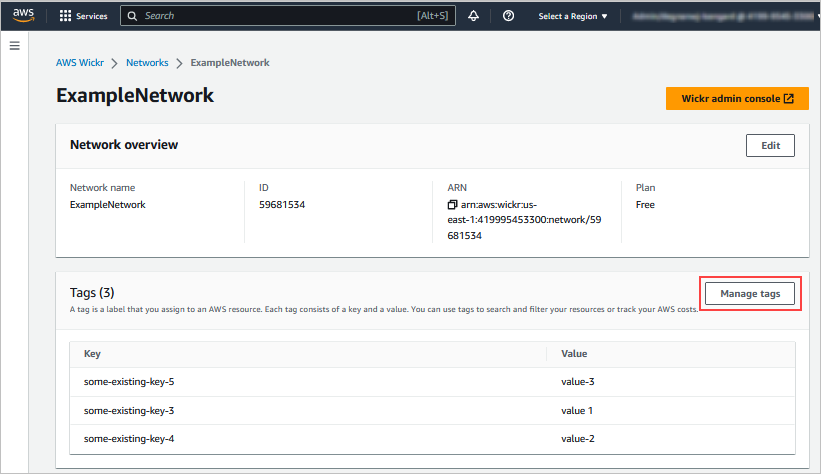
-
Na página Gerenciar tags, você pode concluir uma das seguintes opções:
-
Adicione novas tags — Insira novas tags na forma de um par de chaves e valores. Escolha Adicionar nova tag para adicionar vários pares de valores-chave. As tags diferenciam letras maiúsculas de minúsculas. Para ter mais informações, consulte Adicione um tag de rede.
-
Edite tags existentes — Selecione o texto da chave ou do valor de uma tag existente e, em seguida, insira a modificação na caixa de texto. Para ter mais informações, consulte Edite uma tag de rede.
-
Remove tags existentes — Escolha o botão Remover que está listado ao lado da tag que você deseja excluir. Para ter mais informações, consulte Remova uma marcação de rede.
-
Adicione um tag de rede
Conclua o procedimento a seguir para adicionar uma tag de rede a sua rede Wickr. Para obter mais informações sobre gerenciamento de tags, consulte Gerencie tags de rede.
-
Na página Gerenciar tags, escolha Adicionar nova tag.
-
Nos campos Chave e Valor em branco que aparecem, insira a nova chave e o valor da tag.
-
Escolha Salvar alterações para salvar o limite.
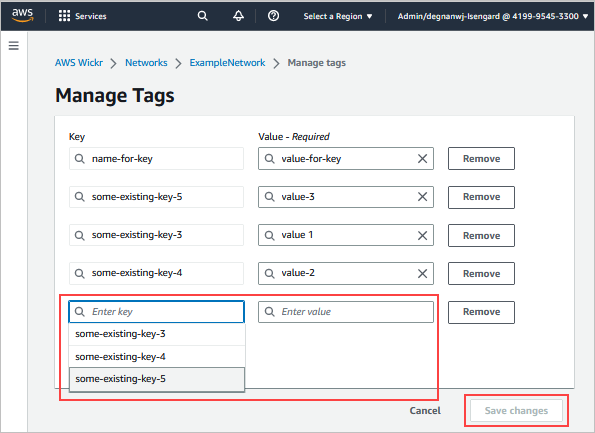
Edite uma tag de rede
Conclua o procedimento a seguir para editar uma tag de rede associada à sua rede Wickr. Para obter mais informações sobre gerenciamento de tags, consulte Gerencie tags de rede.
-
Na página Gerenciar tags, edite o valor de uma tag.
nota
Não é possível editar a chave de uma tag. Em vez disso, remova o par de chave e valor e adicione uma nova tag usando a nova chave.
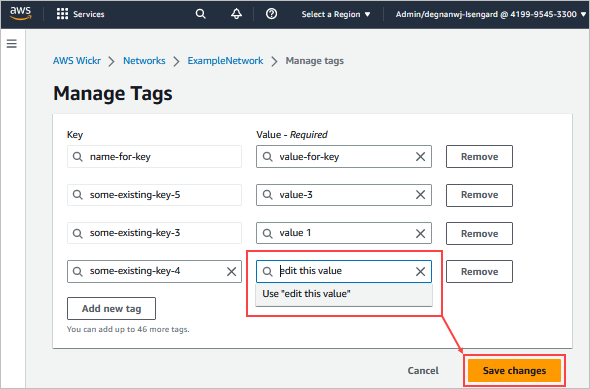
-
Escolha Salvar alterações para salvar as edições.
Remova uma marcação de rede
Conclua o procedimento a seguir para remover uma tag de rede da sua rede Wickr. Para obter mais informações sobre gerenciamento de tags, consulte Gerencie tags de rede.
-
Na página Gerenciar tags, escolha Remover ao lado da tag que você deseja remover.
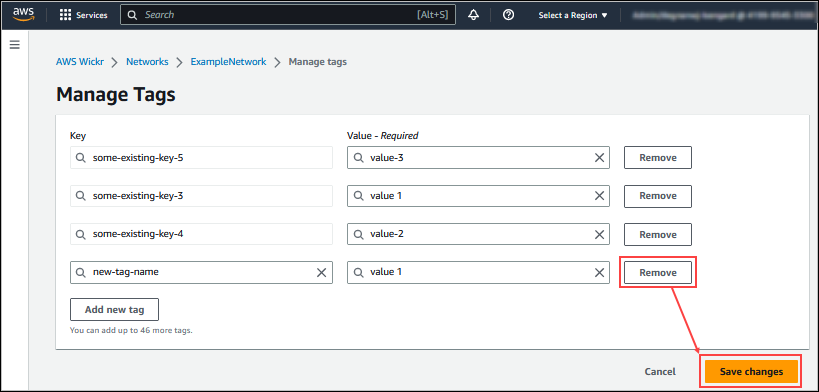
-
Escolha Salvar alterações para salvar as edições.